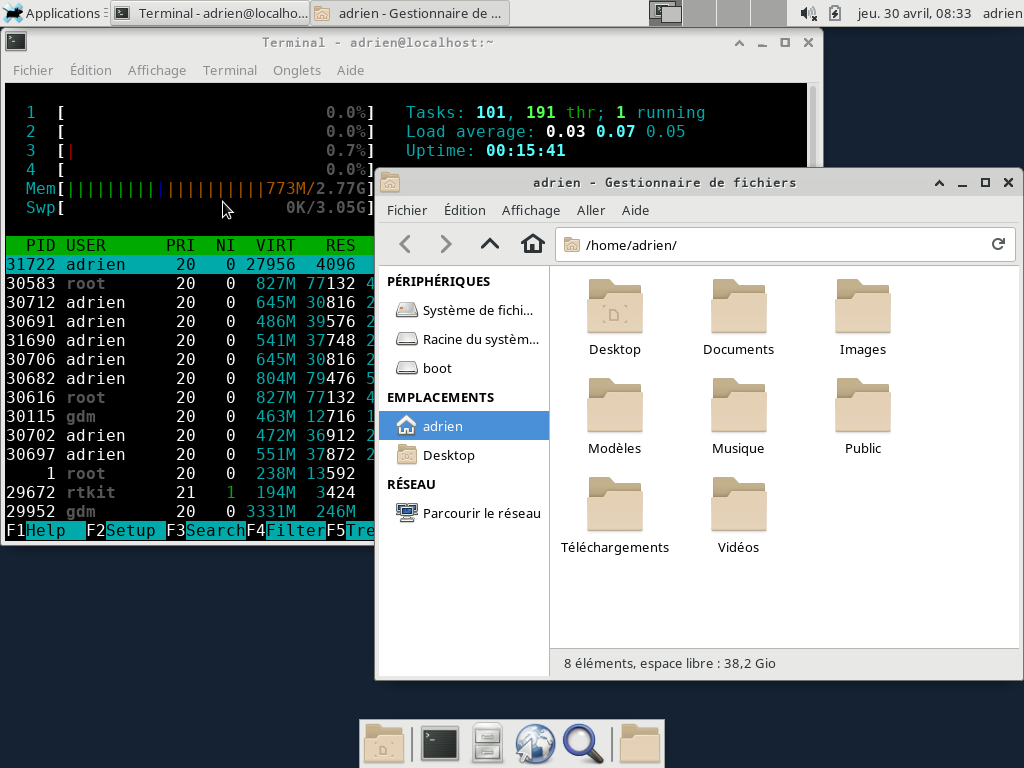Alma Linux 8, 9 : Installer Xfce
Table des matières
Beaucoup de personnes apprécient Xfce pour sa légèreté, et CentOS pour sa stabilité.
CentOS 8 n'offre que GNOME comme environnement de bureau.
Dans cet article, nous allons voir comment installer CentOS 8 avec Xfce.
On va s’équiper du média d’installation de CentOS 8.
J'opte pour l'installation réseau.
Veiller à bien activer le réseau à l'installation (Désactivé par défaut) puis effectuez le partitionnement de votre choix.
Dans la sélection logicielle, prendre une installation de base de CentOS :
Une fois l'installation terminée, si vous n'avez pas fait l'installation réseau, effectuez une mise à jour
Ensuite, initialisez le dépôt EPEL :
Si vous voulez, vous pouvez ajouter au besoin d'autres dépôts : https://www.linuxtricks.fr/wiki/centos-rhel-ajouter-des-depots-supplementaires
Xfce est packagé chez EPEL 8.
Si on fait :
on aperçoit le groupe "Xfce"
On va donc l'installer avec
Chez moi, 289 paquets sont installés.
On peut au passage installer de belles polices et xdg-user-dirs permettant de créer les dossiers standards (Documents, Images, etc...)
On active ensuite le gestionnaire de connexion :
Sur l'écran de connexion, on sélectionne Session Xfce :
Et nous voilà sur Xfce !
Introduction
Beaucoup de personnes apprécient Xfce pour sa légèreté, et CentOS pour sa stabilité.
CentOS 8 n'offre que GNOME comme environnement de bureau.
Dans cet article, nous allons voir comment installer CentOS 8 avec Xfce.
Installation de CentOS
On va s’équiper du média d’installation de CentOS 8.
J'opte pour l'installation réseau.
Veiller à bien activer le réseau à l'installation (Désactivé par défaut) puis effectuez le partitionnement de votre choix.
Dans la sélection logicielle, prendre une installation de base de CentOS :
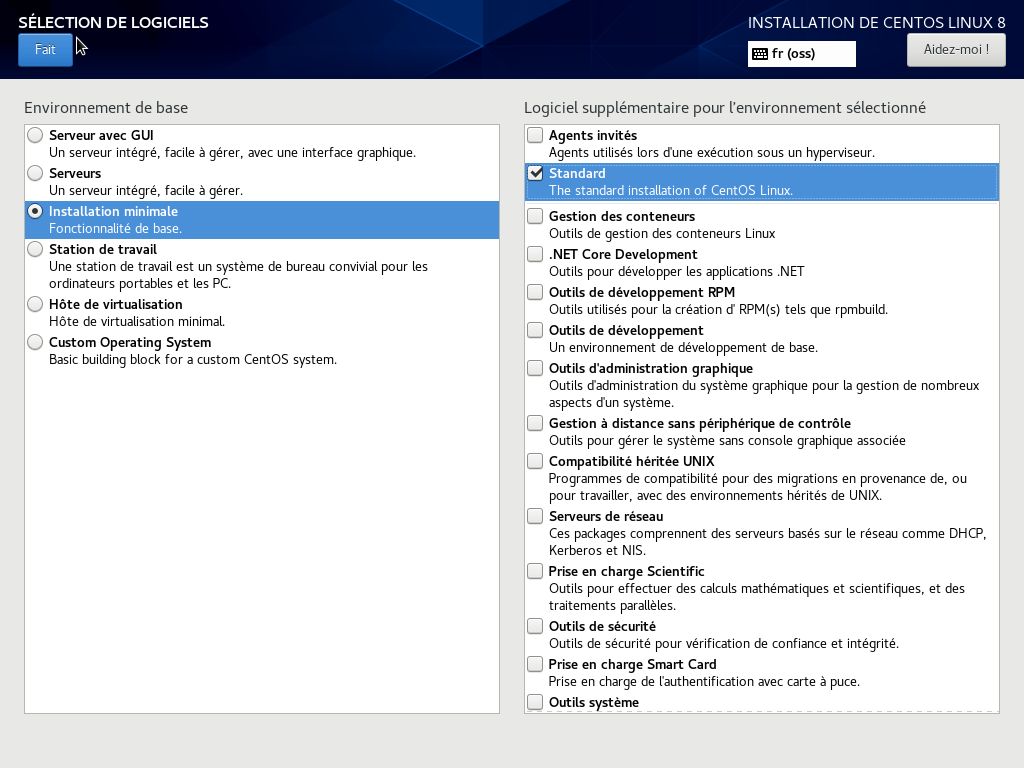
Configuration des dépôts
Une fois l'installation terminée, si vous n'avez pas fait l'installation réseau, effectuez une mise à jour
Code BASH :
dnf upgrade
Ensuite, initialisez le dépôt EPEL :
Code BASH :
dnf install epel-releaseSi vous voulez, vous pouvez ajouter au besoin d'autres dépôts : https://www.linuxtricks.fr/wiki/centos-rhel-ajouter-des-depots-supplementaires
Installation de Xfce
Xfce est packagé chez EPEL 8.
Si on fait :
Code BASH :
dnf grouplist
on aperçoit le groupe "Xfce"
On va donc l'installer avec
Code BASH :
dnf groupinstall Xfce
Chez moi, 289 paquets sont installés.
On peut au passage installer de belles polices et xdg-user-dirs permettant de créer les dossiers standards (Documents, Images, etc...)
Code BASH :
dnf install google-noto-{mono-fonts,sans-fonts,serif-fonts} xdg-user-dirs
On active ensuite le gestionnaire de connexion :
Code BASH :
systemctl enable --now gdm
Sur l'écran de connexion, on sélectionne Session Xfce :
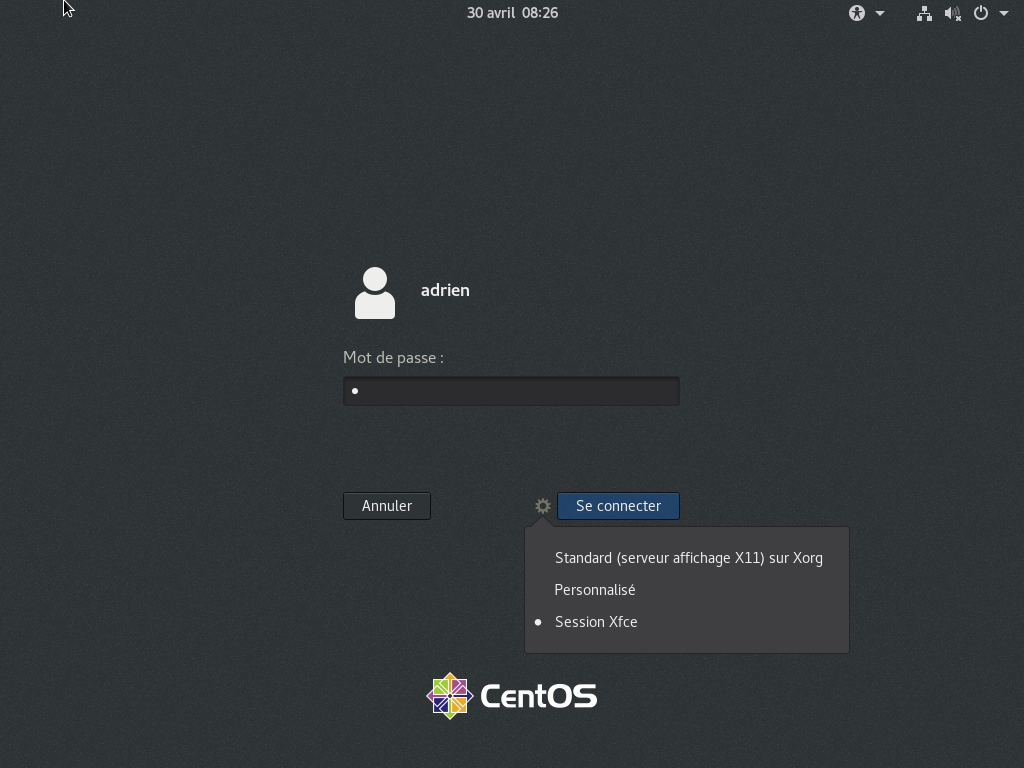
Et nous voilà sur Xfce !